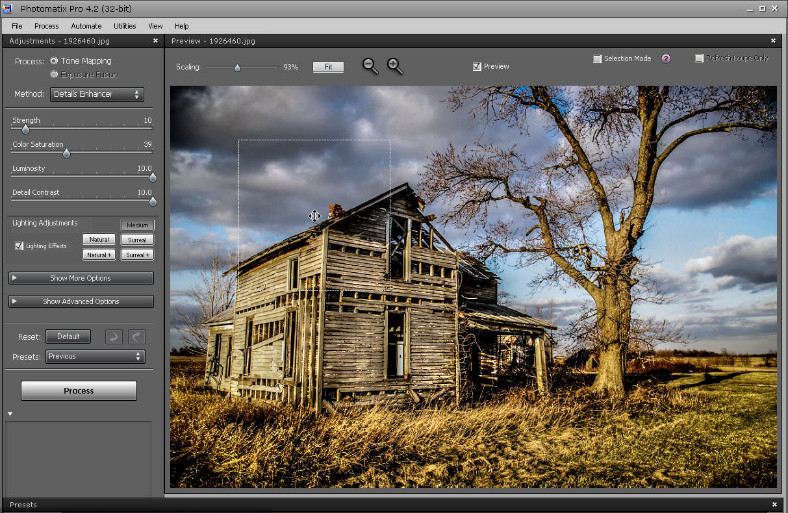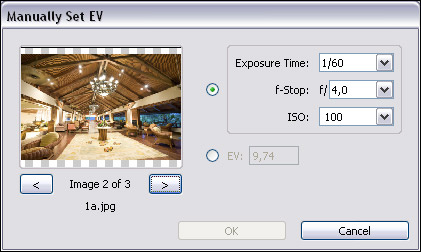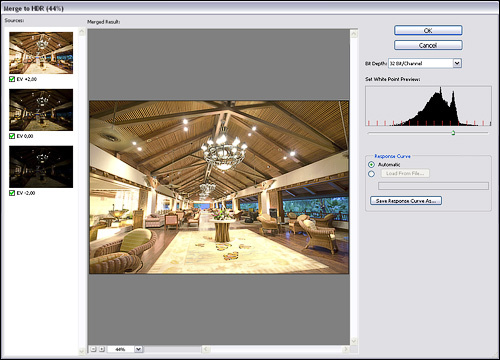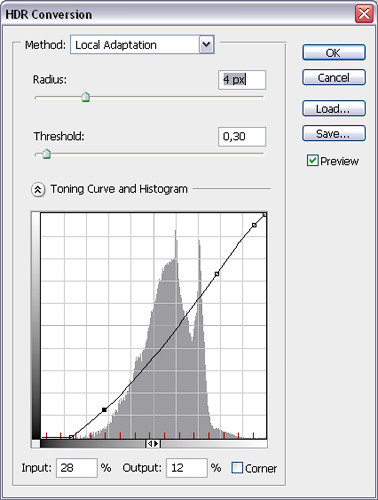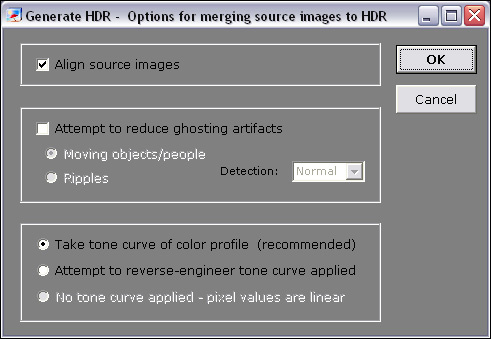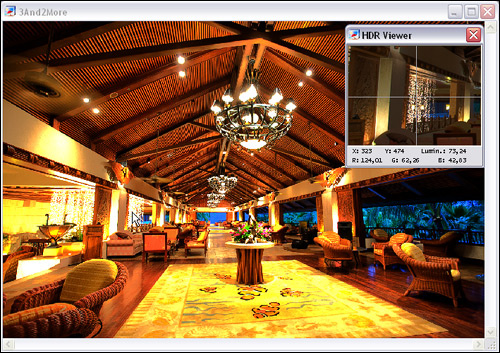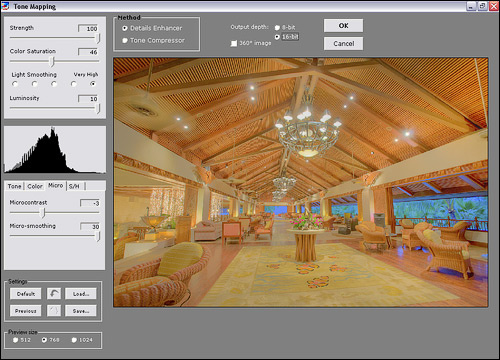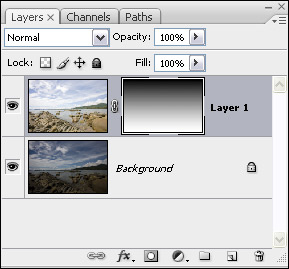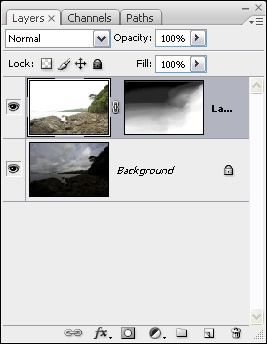Ндр в фотографии что
Как это работаетЧто такое HDR и как он поможет сделать фотографии красивыми
Инструкция из нескольких простых советов
материал подготовил
Обладатели последних моделей смартфонов наверняка видели, что они имеют фотоприложение с поддержкой HDR (High Dynamic Range — высокий динамический диапазон). Более опытные пользователи знают, что такое HDR, но далеко не все понимают, как и в каких случаях эту функцию лучше использовать. В рубрике «Инструкция» мы постараемся прояснить некоторую путаницу и показать, как максимально эффективно использовать HDR при съёмке на мобильник.
Как известно, человеческий глаз может видеть гораздо более «высокий динамический диапазон» сцены, чем какой-либо фотоаппарат, не говоря уже о камере мобильника. Мы одинаково хорошо можем различать мелкие детали тёмного здания на фоне яркого неба и, к примеру, самолёт, пролетающий высоко над ним. Но все мы знаем, что бывает, если сфотографировать здание на телефон: оно окажется слишком тёмным с весьма плохо различимыми деталями.
Фото с экспозицией по небу
Разумеется, мы могли бы попытаться устранить эту проблему, установив экспозицию на самом здании, выделив участок с ним на экране. При этом подходе декор здания виден неплохо, однако небо на фото превратилось в засвеченное, размытое белое пятно.
Фото с экспозицией по зданию
Наша цель — объединить лучшие характеристики двух фотографий, создав одно изображение, в котором и здание, и облака смотрелись бы отлично. Именно это и предлагает технология HDR. Фотографии, сделанные с помощью HDR, по сути представляют собой несколько объединённых снимков, снятых с разной экспозицией.
Дефолтное приложение iPhone для съёмки фото имеет встроенный HDR-функционал. Вы можете включить HDR, нажав на кнопку опции в «камере». Когда HDR-режим включён, iPhone автоматически будет снимать HDR-фото. Обратите внимание, что это занимает больше времени, чем при обычной съёмке.
Однако встроенное приложение iPhone даёт довольно «слабый» результат, и вы сможете делать гораздо более качественные снимки при использовании специальных программ.


Одним из самых популярных и удобных фотоприложений с функцией HDR является Pro HDR (для iOS — 66 руб.; для Android — 61,75 руб.). Однако есть и его бесплатные версии с ограниченным функционалом.
Приложение Pro HDR предлагает два режима: автоматический и мануальный. Если вы выберете Auto, приложение проанализирует сцену, сделает кадр с тёмной экспозицией (с подробными светлыми участками, но с меньшей детализированностью в тени) и светлой экспозицией (с подробными участками в тени, но слабой детализированностью в ярких областях) и совместит два изображения.
Некоторые фотографии могут выглядеть недостаточно естественно. Чтобы придать снимку реализм, используйте пять слайдеров в простой и интуитивно понятной панели настроек. Они позволяют отрегулировать яркость, контрастность, насыщенность, теплоту и оттенки. Автоматический режим вполне подойдёт для большинства ситуаций; мануальный режим необходим только при съёмке самых контрастных сцен.
Интерфейс панели настроек в Pro HDR
Обратите внимание, что HDR-фотографии не всегда выглядят лучше, чем сделанные в стандартом режиме. Старайтесь сохранять как HDR, так и «нормальные» снимки, чтобы затем выбрать самые удачные из них.
Использовать HDR-режим неуместно при съёмках в движении. Из-за того, что при HDR сочетается несколько экспозиций одной и той же сцены; и если эти самые сцены меняются, в итоге вы получите самый непредсказуемый результат. Старайтесь снимать, оперевшись на что-то устойчивое или используя штатив.
Что такое HDR? Все, что вы хотели знать о динамическом диапазоне
Так что же такое HDR в фотографии? Коротко говоря, HDR технологии позволяют делать снимки высокой контрастности и при этом сохранить все важные детали в тенях и светлых областях изображения. Высокий динамический диапазон может привести к появлению погрешностей и некоторых неточностей. В этой статье мы постараемся ответить на все вопросы о HDR изображениях, которые могли бы возникнуть у вас.
Что такое означает HDR?
Чтобы понять, что это такое и понять как это использовать, в первую очередь необходимо понять, что из себя представляет динамический диапазон.
Динамический диапазон
Динамический диапазон, который вы можете зафиксировать с помощью камеры, значительно выше, чем тот, что может быть отображен на вашем мониторе.
Почему это так важно?
Некоторые сцены могут быть слишком контрастными, из-за определенного типа освещения. Именно поэтому, специалисты советуют избегать съемок в полдень при ярком солнечном свете, так как камеры не справляются с полным диапазоном света. При низкой освещенности, могут возникнуть другие проблемы – изображение будет слишком тусклым, не контрастным. В результате на фотографии будут мягкие тени, но сам кадр будет немного невзрачным.

Существуют ли способы избежать этого?
При цифровой съемке эти проблемы решать гораздо проще, так как результат съемки виден на дисплее моментально. В зависимости от получившегося кадра, вы можете изменить настройки камеры, или сменить ракурс. Мы также можем использовать вспышку, чтобы уменьшить контраст в солнечный день и использовать специальный фильтр, чтобы сбалансировать разницу яркости между небом и ландшафтом.
Более того, существуют приемы обработки, которые можно использовать в Photoshop, особенно, если съемка происходила в режиме RAW, что позволяет получать снимки, с максимальной детализацией в самых темных и самых светлых областях кадра.
Как же работает HDR?
HDR позволяет использовать больший диапазон яркости в изображении, причем диапазон может быть гораздо больший, чем в обычном изображении. True Image HDR создается из нескольких снимков одного и того же сюжета, сделанные с немного разной экспозицией.
Каждая экспозиция захватывает часть тонального диапазона. Затем они объединяются в одно изображение, с помощью специального программного обеспечения.
Что имеется в виду?
Они, как правило, хранятся в виде 32-разрядных файлов, которые позволяют передать до 4300000 оттенков каждого цветового канала. Для сравнения, стандартный файл JPEG позволяет передать 256 (8 бит) оттенков на каждый канал, и RAW файл передает от 4000 (12-бит) до 16000 (16-бит) оттенков на каждый канал.
Итак, что же делать с этим очень большим файлом?
Следующим этапом для большинства изображений HDR является тональное отображением. При этом программа использует 32-разрядное HDR изображение, чтобы создать изображение с контрастным диапазоном, который может быть передан при печати или на мониторе.
Каждое тональное значение будет пересчитано при другом масштабе. В итоге создается новое изображение, в котором вы можете видеть все детали и в ярких бликах, и в самых темных областях теней. В этом и состоит вся важность тонального отображения, которое вы можете получить от HDR.
Как творчески использовать HDR?
Многие энтузиасты используют не только HDR в сочетании с программным обеспечением, они пошли дальше. Они ставят перед собой задачу не создать реалистичный образ, они стремятся создать оригинальный художественный образ, который уже не выглядит реалистично. Полученный эффект аналогичен тому, который используется в гиперреалистичном стиле в живописи. Кому-то это нравится, а кому-то нет.

Какое программное обеспечение необходимо?
Обычно в HDR программах есть целый ряд ползунков, которые помогут вам контролировать тон, и дадут возможность делать эффект таким, как вам нравится.
Как снимать с HDR?
По существу, процесс такой же как и при брекетинге. Количество снимков, которые вам потребуются, во многом зависит от фактического тонального диапазона сцены, которую вы снимаете. Чем больше контраст, тем больше кадров вам следует сделать.
Обычно делается три фотографии, но в зависимости от съемочной ситуации, вам может потребоваться сделать целых девять снимков, каждый из которых на одну-две остановки отличается от предыдущего. Некоторые зеркальные камеры обладают AEB (автоматическим брекетингом экспозиции), который позволит вам сделать это без дополнительных трудностей.

Какие другие настройки я должен использовать?
Последовательность в ваших кадрах должна быть максимально близкой по содержанию друг к другу, на столько, насколько это возможно (хотя, очевидно, яркость будет меняться). Любые изменения, вызванные движением, могут создать ореол, с которым затем придется справляться вашему программному обеспечению.
Выберите ручную фокусировку, используйте штатив и установите режим приоритета диафрагмы (так глубина резкости остается постоянной). Установите камеру в режим непрерывной съемки.
Есть ли более простой способ?
Создание HDR изображений требует от фотографа некоторых усилий и во время съемки, и в процессе обработки, но она относительно проста. Однако, есть и более простые способы.
Ряд программ предлагают ложные эффекты HDR, который может создать реалистичный HDR снимок с помощью только одного кадра. Кроме того, ряд зеркальных и компактных фотоаппаратов оснащены встроенным режимом автоматического HDR. В этом режиме камера сделает несколько последовательных изображений и объединит их, причем весь процесс будет происходить в самой фотокамере.
Режим съемки HDR в камере – что это такое?
Современное искусство фотографии заключается не только в том, чтобы удачно запечатлеть красоту момента либо захватить объект в наилучшем ракурсе. Сегодня многие фотографы стремятся улучшить свои фото путем пропускания их через различные фильтры, а также добавления специальных эффектов. Об одном из таких эффектов и пойдёт сегодня речь. Называется он High Dynamic Range (сокращённо HDR) или высокий динамический диапазон.
Немного о технологии
О технологии HDR слышали многие владельцы цифровых камер, но далеко не все из них понимают, как она работает. Так что же это такое HDR? Глаз человека поистине является чудом техники. В отличие от фотокамер, он легко приспосабливается к изменению освещения до 24 ступеней экспозиции, благодаря чему мы можем одинаково хорошо различать мелкие детали и на тёмном, и на светлом фоне. Динамический диапазон большинства цифровых камер значительно ниже, им трудно приспосабливаться к свету, поэтому они хорошо фиксируют только участки с определённым уровнем освещённости.
Так, если у нас получается хорошо запечатлеть тёмное здание на фоне светлого неба, последнее нередко превращается в размытое белёсое пятно и наоборот, если хорошо выходит светлое небо, теряется детализация тёмного здания, а сам участок фото, на котором оно располагается, оказывается зашумленным. Эти огрехи особенно хорошо видны на фотографиях, сделанных несовершенными камерами мобильных телефонов. На устранение этого недостатка как раз и направлена технология HDR. При использовании режима HDR камера делает серию снимков с разной выдержкой и экспозицией, при этом автофокус в процессе съемки поочерёдно концентрируется на участках с разным уровнем освещённости и удалённости от объектива.
Создав несколько кадров, камера затем соединяет их программным методом в одно насыщенное и детализированное в тёмных и светлых участках изображение. Это ключевое отличие HDR-снимков от обычных фотографий. Насколько качественным будет полученное изображение, зависит от используемого алгоритма. Менее качественными получаются фото, в которых снимки просто накладываются друг на друга и слегка растушёвываются. Для получения HDR-фотографий более высокого качества дополнительно анализируются различные участки кадров с целью выявления наиболее удачных.
Режим HDR в камере телефона и фотоаппарата
При работе с камерой существует два способа создания фото с расширенным динамическим диапазоном. Первый является более сложным, длительным и используется в основном при съёмке профессиональными цифровыми фотокамерами. Суть его заключается в следующем. Фотограф делает от трёх до пяти снимков в режиме Bracketing, а затем склеивает полученные кадры на компьютере, используя Photomatix или другую аналогичную программу. Затем полученное изображение оптимизируется для корректного отображения на дисплеях.
Но есть и более простой способ получить HDR-фото. Многие современные фотокамеры, в том числе встроенные в телефоны, позволяют снимать HDR в автоматическом режиме. При этом камера делает всё за вас. Она сама выставляет нужную экспозицию, сама производит серийную съёмку, сама склеивает и обрабатывает полученные кадры. В фотокамерах Nikon, к примеру, включить опцию HDR можно в настройках Photo Shooting Menu – HDR – HDR mode – On.
По тому же принципу работает автоматический режим HDR в смартфоне. Встроенная камера телефона делает два или три кадра и тут же сохраняет их в единое JPEG-изображение. Как правило, HDR в камере телефона включается в её же настройках. В одних моделях девайсов опция располагается в подразделе эффектов, в других для её активации предусмотрена отдельная иконка рядом со вспышкой. Нередко в параметрах доступна возможность ручной настройки экспозиции.
Телевизоры с поддержкой HDR
Технологию HDR сегодня поддерживают не только фотокамеры, но и некоторые телевизоры с разрешением 4K, например, Vizio P50-C1, Sony XD8005 или Samsung KU7000. Картинка в таких телевизорах имеет более насыщенные цвета, тёмные участки выглядят ещё более тёмными, а светлые – ещё более светлыми, благодаря чему достигается большая детализация.
Однако, поддержка HDR в телевизоре это вовсе не то, что поддержка HDR в фотокамерах. Если в камерах эффект применяется в момент создания фото, то в ТВ – в момент показа картинки. Фактически это означает, что для получения эффекта HDR изначально должен поддерживать сам контент, которого сейчас пока что очень мало.
Что нужно знать, снимая HDR
Использование режима HDR оправдано при съемке пейзажей, одиночных объектов, а также для получения детализации в условиях недостаточного освещения. Во избежание сдвигов и, как следствие, несовпадений кадров при съёмке настоятельно рекомендуется использовать штатив. А вот для фотографирования движущихся объектов съёмка HDR не подходит, так как фото получатся размытыми.
Создавать HDR-фото предпочтительнее классическим способом с использованием ручных настроек и сторонних десктопных программ, в этом случае фото получается более качественным. При этом, если исходные снимки создавались в формате RAW, потребуется тоновая компрессия, в противном случае на мониторах компьютеров фото HDR будет выглядеть несколько неестественно.
Программы для создания изображений HDR
Важно понимать, что получить настоящие фотографии HDR можно только путем слияния и обработки нескольких кадров, отснятых с разной экспозицией, причём не имеет значения, будут ли фото создаваться вручную или в автоматическом режиме камерой устройства. Что же касается создания HDR-изображений из обычных файлов JPEG или даже RAW с помощью программ вроде Dynamic photo HDR или Photomatix Pro, то в данном случае речь может идти только о придании эффекта высокого динамического диапазона, но никак не о создании полноценного HDR.
Создать HDR-фото из 8-битных изображений, с которыми обычно приходится иметь дело в интернете, нельзя, равно как нельзя его создать путём осветления теней и затемнения светлых участков из одного RAW-файла. И в том, и в другом случае полученный файл будет являться псевдо HDR-изображением. Тем не менее, используя такие приложения как EasyHDR, Photomatix Pro, HDR Efex Pro, Adobe Photoshop, Dynamic photo HDR, Corel PaintShop Pro и им подобные, можно придать обычным изображениям подобие HDR, улучшить цветность, привнести в них эффект сюрреализма.
[Руководство] Что такое HDR-режим и когда его использовать
| Приветствую вас, Mi-фаны! |
HDR. Эти три маленьких буквы присутствуют почти во всех камерах наших смартфонов, но не все знают, что именно они означают и для чего это вообще надо. Если вышесказанное относится к вам и вы все еще в неведении о том, что такое HDR, или просто хотите узнать, когда лучше всего использовать его, то читайте дальше.
1214219597_004_spb_94750.jpg (105.22 KB, Downloads: 114)
2017-08-03 21:02:11 Upload
sankt-peterburg_petergof_ulica_dostoprimechatelnosti_hdr_63167_1920x1200.jpg (1.66 MB, Downloads: 83)
2017-08-03 21:02:15 Upload

st-petersburg-bridges-park-hdr-sankt-peterburg-prud-elki-par.jpg (146.12 KB, Downloads: 92)
2017-08-03 21:02:18 Upload
3281026_large.jpg (148.05 KB, Downloads: 99)
2017-08-03 21:05:22 Upload
Рейтинг
Xiaomi Comm APP
Получайте новости о Mi продукции и MIUI
Рекомендации
* Рекомендуется загружать изображения для обложки с разрешением 720*312
Изменения необратимы после отправки
Cookies Preference Center
We use cookies on this website. To learn in detail about how we use cookies, please read our full Cookies Notice. To reject all non-essential cookies simply click «Save and Close» below. To accept or reject cookies by category please simply click on the tabs to the left. You can revisit and change your settings at any time. read more
These cookies are necessary for the website to function and cannot be switched off in our systems. They are usually only set in response to actions made by you which amount to a request for services such as setting your privacy preferences, logging in or filling in formsYou can set your browser to block or alert you about these cookies, but some parts of thesite will not then work. These cookies do not store any personally identifiable information.
These cookies are necessary for the website to function and cannot be switched off in our systems. They are usually only set in response to actions made by you which amount to a request for services such as setting your privacy preferences, logging in or filling in formsYou can set your browser to block or alert you about these cookies, but some parts of thesite will not then work. These cookies do not store any personally identifiable information.
These cookies are necessary for the website to function and cannot be switched off in our systems. They are usually only set in response to actions made by you which amount to a request for services such as setting your privacy preferences, logging in or filling in formsYou can set your browser to block or alert you about these cookies, but some parts of thesite will not then work. These cookies do not store any personally identifiable information.
Что такое HDR изображение
Lincoln Cathedral from Castle Walls (HDR) © Bryan Hamilton
1. Что такое HDR
Для кого-то первые снимки на цифровую камеру были сделаны семь лет назад, для кого-то — на прошлой неделе. Практически все мы задавали себе вопрос: почему часто на снимках голубое небо превращается в сплошной белый фон, а на тех фотографиях, где небо все же не было пересвечено, все предметы на переднем плане сливаются в темное пятно.
Чтобы понять, почему это происходит, проведем небольшой эксперимент. Поставим камеру в приоритет диафрагмы (AV) и наведем ее на небо в солнечную погоду. Предположим, что камера показала необходимую выдержку 1/2000 секунды. Теперь замерим необходимую выдержку по самой темной части мотива, например одежде человека перед вами. Получим 1/2 секунды. Эта разница в освещении приблизительно соответствует так называемому динамическому диапазону мотива. Ее принято вычислять в ступенях экспозиции, и в данном случае она равна 10 ступеням. Вспомним, что одна ступень соответствует изменению экспозиции в два раза. В нашем случае это изменение времени выдержки от 1/2000 до 1/2 секунды.
Глаза человека могут адаптироваться к изменению освещения до 24 ступеней экспозиции, поэтому мы способны различить детали и на светлом небе, и на темной одежде. Но матрица фотокамеры не может приспосабливаться к свету. У нее есть фиксированный динамический диапазон, то есть разница в освещении между самым ярким участком мотива, который она может зафиксировать, не превратив его в белое пересвеченное пятно, и самым темным участком, в котором зафиксированная информация не перекрывается шумом. Динамический диапазон матрицы большинства цифровых камер равен примерно 9 ступеням экспозиции, что гораздо меньше как способности глаз человека запечатлевать информацию, так и способности черно-белой пленки с ее динамическим диапазоном до 11 ступеней.
Me in my fingers (Hb19 style) © valpopando
При этих ограничениях цифровой фотографии она дает нам возможность манипулировать снимками на компьютере. Поэтому вполне естественным было бы сделать несколько кадров с различной экспозицией, соединив их в один, что дало бы нам возможность заметно расширить динамический диапазон снимка. Один из таких способов заключается в работе со слоями в Photoshop и будет описан позднее. О втором способе — создании HDR — пойдет речь сейчас.
Под HDR или, если быть более точными, HDRI (High Dynamic Range Image), подразумевают изображение с динамическим диапазоном больше, чем в обычных снимках. С какого предела начинается HDR, является темой для многих дискуссий. В некоторых источниках границей называют 13,3 ступени экспозиции, в других — 9 ступеней, которые помещаются и в обычный 8-битный JPG-файл.
С технической точки зрения HDR можно определить как файл, в котором яркости пикселей сохранены не в целочисленном виде, а в формате с плавающей запятой. Для HDRI чаще всего используются 32-битные форматы Radiance (.hdr) или OpenEXR (.exr). Так как обычные мониторы не могут отобразить все значения яркости в 32-битном файле, HDRI необходимо привести в 8- или 16-битное изображение. Этот процесс называется тональным отображением (tone mapping).
Если говорить о том, чем HDR не является, стоит упомянуть, что из 8-битных фотографий нельзя сделать HDR, даже если обработать их в специальных программах, таких как Photomatix. Также изображение, полученное из одного RAW-файла с высветлением теней и затемнением светлых участков, будет просто фотографией, конвертированной из RAW, но никак не HDR.
Before Sunset 34th Street, NYC, 1 RAW HDR © photomagister
2. Съемка для HDR
Для создания HDR-изображения нужно сделать несколько снимков с различной экспозицией, запечатлев детали как в темных, так и в светлых частях мотива. Изменять экспозицию, как известно, можно разными способами, но в случае HDR делать это следует изменением выдержки.
Самый верный способ съемки для HDR выглядит так:
Если место на вашей карте памяти важно, то можно ограничить количество снимков, проверяя гистограмму. На самой темной фотографии гистограмма должна немного не доходить до правой границы, а на самой светлой — до левой. Лучше даже, если на фотографии с максимальной выдержкой гистограмма начинается в середине шкалы. Тогда мы можем быть уверены, что в получившемся HDR не будет шумов в темных участках, если мы захотим их осветлить.
В тех случаях, когда штатива нет или его нельзя использовать, может помочь эксповилка (AEB) в сочетании с режимом непрерывной съемки. Установка эксповилки на +/– два шага обычно достаточна для создания качественных HDR. В данном случае лучше всего использовать матричный замер экспозиции. Если есть возможность, лучше прислониться к стене или колонне, чтобы уменьшить разницу в кадрах, обусловленную движением.
Чувствительность при съемке для HDR желательно поставить на минимальное значение, поскольку большинство HDR-программ не очень хорошо справляются с шумом. Если же высоких значений чувствительности по каким-либо причинам нельзя избежать, лучше пользоваться Photoshop, поскольку эта программа очень хорошо справляется с устранением шума в HDR.
3. HDR в действии
Рассмотрим, как создавать HDRI и делать тональное отображение на примере «Фотошопа» и «Фотоматикса» — программ, чаще всего используемых для этих целей.
3.1. Создание HDR и тональное отображение в Photoshop
Создавать HDR в «Фотошопе» можно из JPG-, TIF- или из RAW-файлов. Для этого нужно либо выбрать файлы через меню File—Automate—Merge to HDR, либо использовать опцию Add Open Files, если фотографии уже открыты. Если съемка велась с рук, то можно отметить опцию Attempt to Automatically Align Source Images. Только следует учесть, что выравнивание изображений занимает в «Фотошопе» очень много времени, до 45 минут для HDR из трех RAW-файлов. Если программа не может найти EXIF-данные, он попросит внести их вручную.
После вычислений появится окно предпросмотра HDRI. Так как обычные мониторы не предназначены для просмотра 32-битных изображений, будет видна только часть всего светового диапазона этого снимка. Справа отображена гистограмма получившегося HDRI. Передвигая ползунок, можно изменять гамму изображения и рассматривать части фотографии с различной освещенностью. Оставьте значение Bit Depth на 32 и нажмите ОК.
Теперь можно конвертировать HDR в обычное изображение. Для начала лучше конвертировать в 16 бит, чтобы уменьшить возможные потери при дальнейшей обработке. Для этого выбираем Image—Mode—16 Bits/Channel. Появится окно с четырьмя опциями вверху. Для большинства случаев интерес представляет только последняя опция Local Adaptation. Кроме кривой, которая работает подобно простым кривым Photoshop, в этом диалоговом окне есть два параметра: Radius и Threshold. В то время как кривая отвечает за изменение глобального контраста, эти два параметра определяют локальный контраст, контраст деталей.
Radius определяет, сколько пикселей считать «локальной» областью при изменении контраста. Слишком низкие значения делают изображение плоским, слишком высокие могут привести к появлению световых ореолов, особенно при высоких значениях второго параметра, Threshold.
Threshold определяет, насколько выраженным будет локальный контраст.
Теперь осталось поработать с кривой. Для того чтобы узнать, где на кривой лежит световое значение участка изображения, следует, как и в обычных кривых, провести курсором по этому участку изображения. В крайнем случае можно сделать несколько изображений с различными параметрами тонального отображения, потом соединить их с разными режимами перекрытия или скрыть части слоев масками. Перед тем как нажать OK, лучше сохранить установки на кривой, чтобы потом при необходимости изменить их или использовать для изображений, снятых в тех же условиях.
Все вопросы по созданию HDR изображений вы можете задать в разделе «Вопросы эксперту». На следующей странице — обзор основных программ для создания HDR.
3.2. HDR и Tone Mapping в Photomatix
Создадим HDR-файл из нескольких фотографий. Для этого можно выбрать фотографии через HDR-Generate—Browse либо открыть нужные снимки, выбрать меню HDR—Generate и отметить Use Opened Images. Второй вариант не работает для RAW-файлов, поскольку из них Photomatix автоматически создает псевдо-HDRI. Если Photomatix не может найти EXIF-данные, он попытается приблизительно вычислить их. Чаще всего результат совсем неплох, но на этом этапе можно подкорректировать данные экспозиции. Как и в Photoshop, здесь лучше указывать верные данные.
После того как файлы выбраны, появится следующее окно. В нем можно выбрать различные опции для создания HDR. Если существует вероятность, что позиция камеры была немного изменена при съемке, то можно отметить Align Source Images. Photomatix при выборе опции Attempt to Reduce Ghosting Artifacts попытается минимизировать различия в снимках, связанные с движущимися объектами. Если эти объекты относятся к переднему плану, например это люди или качающиеся ветки, то лучше выбрать Moving Objects/People, в меню Detection выбрать High. Опцию коррекции волн, по моему опыту, лучше не активировать, без нее результаты обычно получаются лучше. В настройках тональной кривой отклика (Tonal Response Curve) внизу лучше оставлять Take Tone Curve Of Color Profile.
После того как вычисления закончены, изображение можно повернуть с помощью Utilities—Rotate—Clockwise/Counterclockwise. Обычные мониторы не могут отобразить весь динамический диапазон созданного HDR-изображения, но части его можно посмотреть с помощью окна HDR Viewer. Через View—Default Options—HDR можно конфигурировать, будет это окно появляться или нет. HDR Viewer можно вызвать и комбинацией клавиш Ctrl+V.
Теперь можно приступать к превращению HDR в доступный нормальным мониторам вид. Выбираем HDR—Tone Mapping (Ctrl+T). Появится окно с различными настройками, от которых будет зависеть конечная фотография, то, насколько реалистичной или сюрреалистичной она будет. В поле Method следует выбрать Details Enhancer. Другой метод, Tone Compressor, может давать совсем неплохие и приближенные к реальности результаты, но предлагает меньше опций контроля тонального отображения.
Рассмотрим, что означают различные настройки тонального отображения.
Обычно локальный контраст получившейся фотографии ниже, чем той, что была в предварительном просмотре. Происходит это из-за того, что тональное отображение рассчитывается с учетом размеров областей локального и глобального контрастов, которые различны в зависимости от размеров изображения. Разница между конечным результатом и предварительным просмотром будет тем больше, чем больше разница между самим изображением и его копией в окне предпросмотра.
В этом случае либо если по каким-то другим причинам результат вас не устраивает, можно вернуться к HDR-файлу опцией HDR—Undo Tone Mapping.
4. Соединение экспозиций (Exposure Blending)
Кроме создания HDR, есть еще один способ увеличения динамического диапазона фотографий. Этот метод работает для любого количества фотографий, снятых со штатива, но для простоты ограничимся двумя снимками. В Photoshop обе фотографии копируются в один файл в виде слоев, а к верхней добавляется маска.
В самых простых случаях, когда светлая и темная части снимка разделены прямой линией горизонта, достаточно закрасить маску градиентом от белого к черному, имитируя серый градиентный фильтр, известный из аналоговой фотографии. Если удерживать Shift при создании вертикального градиента, получится ровный горизонтальный переход.
Гораздо чаще такими простыми методами обойтись не получается: темные и светлые части снимка разделены неровной границей либо разбросаны по всей фотографии. В этом случае маску придется подгонять к конкретному случаю. Для этого слой с более темной фотографией помещаем сверху и добавляем к нему маску. Для начала сделаем грубый набросок распределения яркостей на маске. Это можно сделать несколькими способами.
Для второго способа маски у верхнего слоя сначала быть не должно.
После создания заготовки маски ее контраст можно увеличить кривыми либо сделать маску, состоящую только из черного и белого цветов фильтром Filter—Sketch —Stamp. Правда, работает он только в 8-битном режиме. Чаще всего после этого нужно тщательно подправлять маску кисточками, меняя прозрачность, размер и размытость краев кисти.
Несколько методов соединения экспозиций, дающих иногда очень неплохие результаты, предлагает также Photomatix. Для этого следует открыть фотографии и в меню Combine выбрать один из методов. Лучшие результаты дают H&S—Auto и H&S—Adjust. Значением Blending Point во втором случае можно задать, из каких фотографий предпочтительнее брать информацию. Чем выше это значение, тем больше будет влияние на результат более светлых снимков. Параметром Radius можно контролировать аккуратность перекрытия экспозиций.
5. Последующая обработка
HDR-изображения после тонального отображения обычно следует обработать, чтобы добавить им контраста и скорректировать цвета. Кроме того, изображения, полученные в Photomatix, при некоторых настройках имеют одну особенность: тени в них бывают более светлыми, чем в самом светлом из исходных изображений, а светлые области темнее, чем в самом темном. Чтобы сделать изображение снова приближенным к реальности, следует открыть его в Photoshop, сверху скопировать самую светлую из исходных фотографий в режиме Darken и самую темную в режиме Lighten. Не исключено, что нужно будет добавить к этим изображениям маски и стереть какие-либо части кисточкой с мягкими краями и прозрачностью 10–30%.
Некоторые программы, работающие с HDR, могут искажать цвета и насыщенность цвета при тональном отображении. Эту проблему в большинстве случаев можно исправить в Photoshop: исходные снимки скопировать в виде слоев на получившееся из HDR изображение и поменять режим перекрытия на Color или Saturation, вернув тем самым естественные цвета. В местах пересветов и теней следует использовать цвета соответственно из недо- и пересвеченных исходников.
the shadow and the car © 2006 Kris Kros
6. Альтернативные программы для работы с HDR
В этой статье были подробно рассмотрены Photoshop и Photomatix, но кроме них существуют и другие программы, позволяющие создавать HDR и делать тональное отображение. На эти альтернативные программы также имеет смысл обратить внимание.
EasyHDR — программа с удобным, понятным интерфейсом и большим количеством опций. Более гибкая, чем Photoshop, результаты тонального отображения выглядят более натуральными, чем результаты Photomatix.
Artizen HDR — графический редактор, в котором работа с HDR не является основной функцией. Создание HDRI и тональное отображение делает довольно качественно.
Picturenaut — бесплатная программа для работы с HDR. Неплохо справляется с тональным отображением, но при очень большом динамическом диапазоне может быть сложно найти подходящие параметры.
Qtpfsgui — предлагает несколько алгоритмов, различающихся по параметрам, результатам и времени расчета. После тонального отображения результаты сохраняются в различных окнах, что дает возможность сравнить и выбрать оптимальные параметры.
Ulead PhotoImpact — известный графический редактор. Управление каретками тонального отображения не очень удобно, но результаты более или менее удовлетворительные.
HDR View — небольшая программа для просмотра HDRI. Позволяет увеличивать и уменьшать экспозицию, сохранять изображение на выбранной экспозиции в формате bmp.
Технология HDR может помочь фотографам преодолеть ограничения динамического диапазона матрицы цифрового фотоаппарата. Некоторые программы также позволяют создавать изображения, больше напоминающие сюрреалистические картины, чем фотографии. В каких случаях имеет смысл расширять динамический диапазон фотографии, насколько реалистичной будет конечная фотография — все это решает каждый сам для себя. Работа с HDR дает нам эту замечательную возможность выбора.